Terjemahan disediakan oleh mesin penerjemah. Jika konten terjemahan yang diberikan bertentangan dengan versi bahasa Inggris aslinya, utamakan versi bahasa Inggris.
Menggunakan wawasan X-Ray
AWS X-Ray terus menganalisis data jejak di akun Anda untuk mengidentifikasi masalah yang muncul dalam aplikasi Anda. Ketika tingkat kesalahan melebihi rentang yang diharapkan, itu menciptakan wawasan yang mencatat masalah dan melacak dampaknya hingga diselesaikan. Dengan wawasan, Anda dapat:
-
Mengidentifikasi tempat terjadinya masalah di aplikasi Anda, akar penyebab masalah, dan dampak terkait. Analisis dampak yang diberikan oleh wawasan memungkinkan Anda memperoleh tingkat kepelikan dan prioritas suatu masalah.
-
Menerima notifikasi saat masalah berubah seiring waktu. Pemberitahuan wawasan dapat diintegrasikan dengan solusi pemantauan dan peringatan Anda menggunakan Amazon. EventBridge Integrasi ini memungkinkan Anda mengirim email atau peringatan otomatis berdasarkan tingkat keparahan masalah.
Konsol X-Ray mengidentifikasi node dengan insiden yang sedang berlangsung di peta jejak. Untuk melihat ringkasan wawasan, pilih simpul yang terpengaruh. Anda juga dapat melihat dan memfilter wawasan dengan memilih Wawasan dari panel navigasi di sebelah kiri.
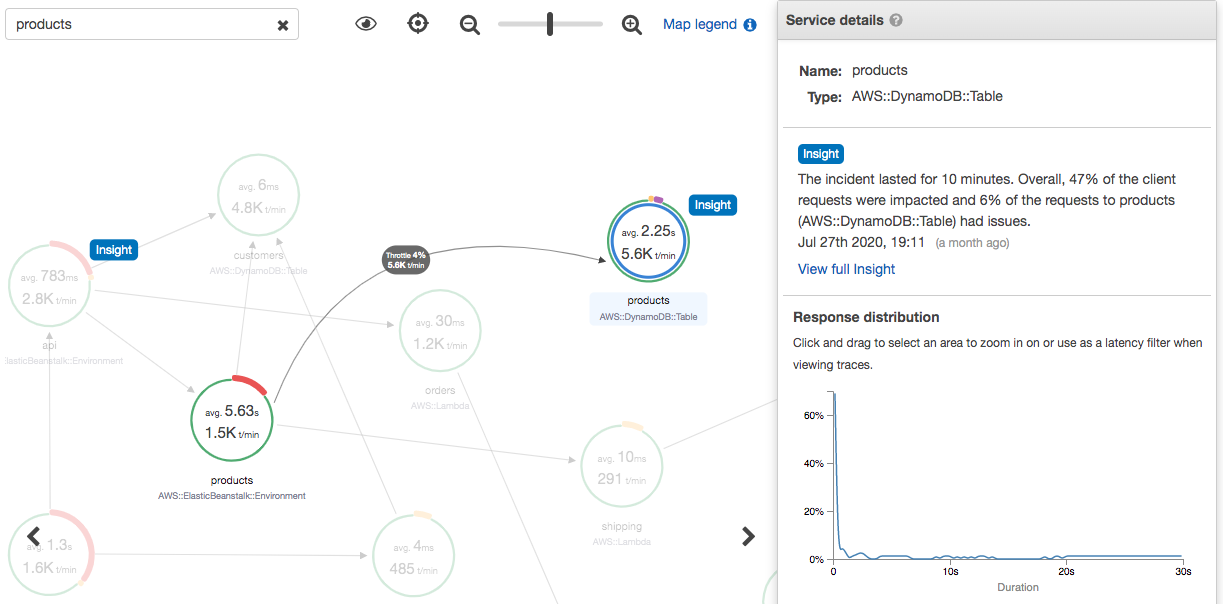
X-Ray membuat wawasan saat mendeteksi anomali di satu atau beberapa simpul peta layanan. Layanan ini menggunakan pemodelan secara statistik untuk memprediksi tingkat kerusakan yang diharapkan dari layanan dalam aplikasi Anda. Dalam contoh sebelumnya, anomali adalah peningkatan kesalahan dari. AWS Elastic Beanstalk Server Elastic Beanstalk mengalami beberapa timeout panggilan API, menyebabkan anomali di simpul hilir.
Aktifkan wawasan di konsol X-Ray
Wawasan harus diaktifkan untuk setiap grup tempat Anda ingin menggunakan fitur wawasan. Anda dapat mengaktifkan wawasan dari halaman Grup.
Buka Konsol X-Ray
. -
Pilih grup yang sudah ada atau buat yang baru dengan memilih Buat grup, lalu pilih Aktifkan Wawasan. Untuk informasi selengkapnya tentang mengonfigurasi grup di konsol X-Ray, lihat Mengkonfigurasi grup.
-
Di panel navigasi di sebelah kiri, pilih Wawasan, lalu pilih wawasan untuk ditampilkan.

catatan
X-Ray menggunakan GetInsightSummaries GetInsight, GetInsightEvents,, dan operasi GetInsightImpactGraph API untuk mengambil data dari wawasan. Untuk melihat wawasan, gunakan kebijakan terkelola AWSXrayReadOnlyAccess IAM atau tambahkan kebijakan kustom berikut ke peran IAM Anda:
{ "Version": "2012-10-17", "Statement": [ { "Effect": "Allow", "Action": [ "xray:GetInsightSummaries", "xray:GetInsight", "xray:GetInsightEvents", "xray:GetInsightImpactGraph" ], "Resource": [ "*" ] } ] }
Untuk informasi selengkapnya, lihat Bagaimana AWS X-Ray bekerja dengan IAM.
Aktifkan notifikasi wawasan
Dengan notifikasi wawasan, notifikasi dibuat untuk setiap peristiwa wawasan, seperti saat wawasan dibuat, berubah secara signifikan, atau ditutup. Pelanggan dapat menerima pemberitahuan ini melalui EventBridge peristiwa Amazon, dan menggunakan aturan bersyarat untuk mengambil tindakan seperti pemberitahuan SNS, pemanggilan Lambda, memposting pesan ke antrean SQS, atau salah satu target yang mendukung. EventBridge Wawasan notifikasi dipancarkan berdasarkan upaya terbaik - tetapi tidak dijamin. Untuk informasi selengkapnya tentang target, lihat EventBridge Target Amazon.
Anda dapat mengaktifkan notifikasi wawasan untuk setiap grup yang diaktifkan wawasan dari halaman Grup.
Untuk mengaktifkan notifikasi untuk grup X-Ray
Buka Konsol X-Ray
. -
Pilih grup yang sudah ada atau buat grup baru dengan memilih Buat grup, pastikan Aktifkan Wawasan dipilih, lalu pilih Aktifkan Pemberitahuan. Untuk informasi selengkapnya tentang mengonfigurasi grup di konsol X-Ray, lihat Mengkonfigurasi grup.
Untuk mengonfigurasi aturan EventBridge bersyarat Amazon
-
Navigasikan ke Aturan di bilah navigasi sebelah kiri, lalu pilih Buat aturan.
-
Sediakan nama dan deskripsi untuk aturan.
-
Pilih Pola peristiwa, lalu pilih Pola kustom. Sediakan sebuah pola yang berisi
"source": [ "aws.xray" ]dan"detail-type": [ "AWS X-Ray Insight Update" ]. Berikut ini adalah beberapa contoh pola yang mungkin terjadi.-
Pola peristiwa untuk mencocokkan semua peristiwa yang masuk dari wawasan X-Ray:
{ "source": [ "aws.xray" ], "detail-type": [ "AWS X-Ray Insight Update" ] } -
Pola peristiwa untuk mencocokkan
statedancategoryyang ditentukan:{ "source": [ "aws.xray" ], "detail-type": [ "AWS X-Ray Insight Update" ], "detail": { "State": ["ACTIVE"], "Category": ["FAULT"] } }
-
-
Pilih dan konfigurasikan target yang ingin Anda panggil ketika suatu peristiwa cocok dengan aturan ini.
-
(Opsional) Berikan tanda untuk mengidentifikasi dan memilih aturan ini dengan lebih mudah.
-
Pilih Buat.
catatan
Pemberitahuan wawasan X-Ray mengirimkan peristiwa ke Amazon EventBridge, yang saat ini tidak mendukung kunci yang dikelola pelanggan. Untuk informasi selengkapnya, lihat Perlindungan data di AWS X-Ray.
Gambaran umum wawasan
Halaman gambaran umum untuk tiga pertanyaan utama yang coba dijawab wawasan:
-
Apa masalah yang mendasarinya?
-
Apa akar penyebabnya?
-
Apa dampaknya?
Bagian Layanan anomali menunjukkan garis waktu untuk setiap layanan yang menggambarkan perubahan tingkat kerusakan selama insiden. Garis waktu menunjukkan jumlah jejak dengan kesalahan yang dilapisi pada pita padat yang menunjukkan jumlah kesalahan yang diharapkan berdasarkan jumlah lalu lintas yang direkam. Durasi wawasan divisualisasikan oleh Jendela insiden. Jendela insiden dimulai saat X-Ray mengamati metrik menjadi anomali dan berlanjut saat wawasan aktif.
Contoh berikut menunjukkan peningkatan kerusakan yang menyebabkan insiden:
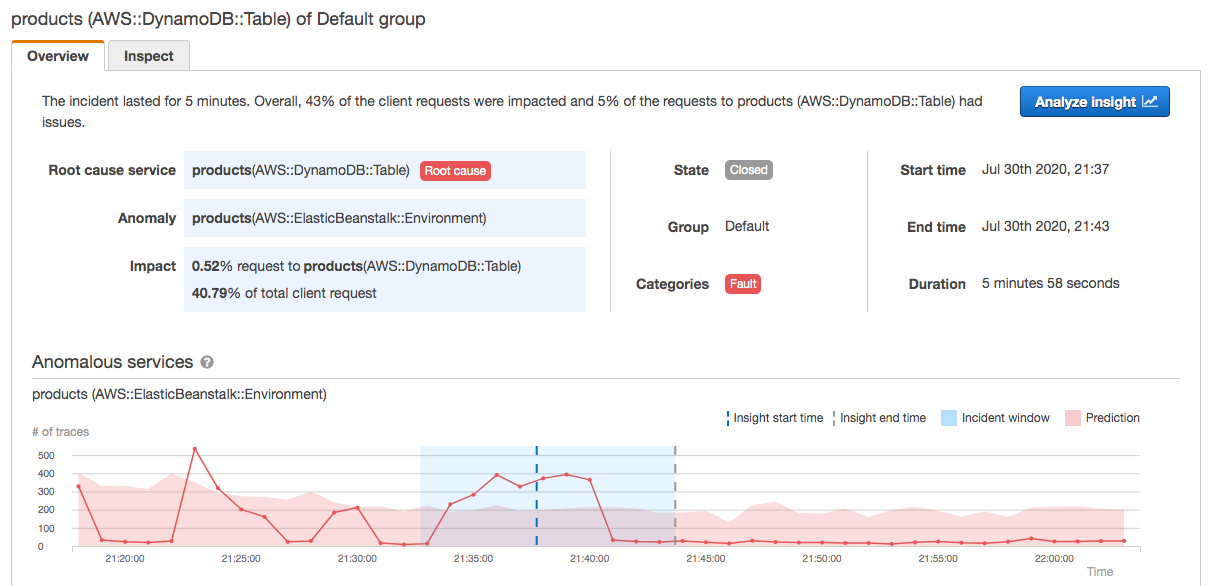
Bagian Root cause menunjukkan peta jejak yang difokuskan pada layanan akar penyebab dan jalur yang terkena dampak. Anda dapat menyembunyikan simpul yang tidak terpengaruh dengan memilih ikon mata di kanan atas peta Akar penyebab. Layanan akar penyebab adalah simpul hilir terjauh tempat X-Ray mengidentifikasi anomali. Layanan ini dapat mewakili layanan yang Anda instrumentasikan atau layanan eksternal yang dipanggil oleh layanan Anda dengan klien yang diinstrumentasikan. Misalnya, jika Anda memanggil Amazon DynamoDB dengan klien SDK yang AWS diinstrumentasi, peningkatan kesalahan dari DynamoDB akan menghasilkan wawasan dengan DynamoDB sebagai akar penyebabnya.
Untuk menyelidiki lebih lanjut akar penyebabnya, pilih Lihat detail akar penyebab pada grafik akar penyebab. Anda dapat menggunakan Analitik untuk menyelidiki akar penyebab dan pesan terkait. Untuk informasi selengkapnya, lihat Berinteraksi dengan konsol Analitik .
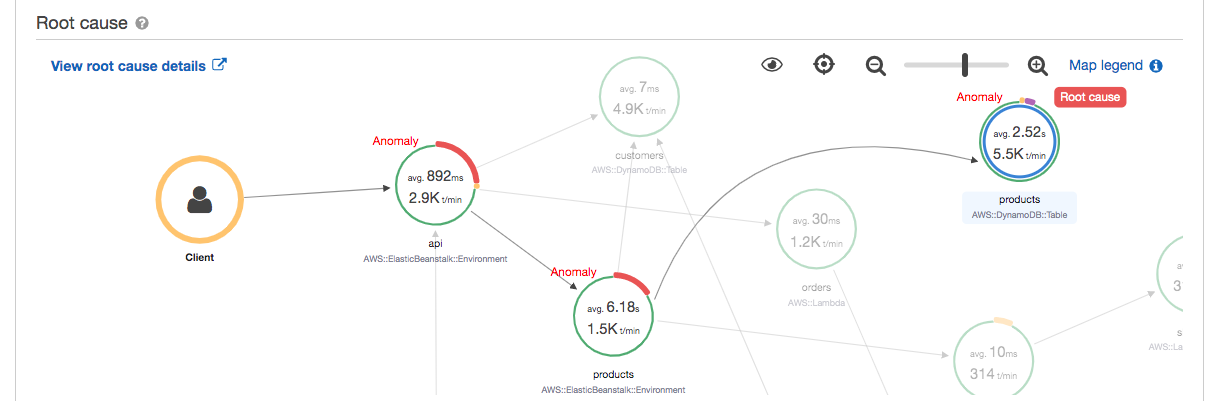
Kerusakan yang berlanjut ke hulu di dalam peta dapat memengaruhi beberapa simpul dan menyebabkan beberapa anomali. Jika kerusakan diteruskan sepenuhnya ke pengguna yang membuat permintaan, hasilnya adalah kerusakan client. Ini adalah kesalahan pada simpul akar peta jejak. Grafik Dampak menyediakan lini masa pengalaman klien untuk seluruh grup. Pengalaman ini dihitung berdasarkan persentase status berikut: Kerusakan, Kesalahan, Throttle, dan Oke.

Contoh ini menunjukkan peningkatan pelacakan dengan kerusakan pada simpul akar selama waktu insiden. Insiden di layanan hilir tidak selalu sesuai dengan peningkatan kesalahan klien.
Memilih Analisis wawasan akan membuka konsol Analitik X-Ray di jendela tempat Anda dapat menyelami rangkaian pelacakan yang menyebabkan wawasan. Untuk informasi selengkapnya, lihat Berinteraksi dengan konsol Analitik .
Memahami dampak
AWS X-Ray mengukur dampak yang disebabkan oleh masalah yang sedang berlangsung sebagai bagian dari menghasilkan wawasan dan pemberitahuan. Dampaknya diukur dengan dua cara:
-
Dampak pada kelompok X-Ray
-
Dampak pada layanan akar penyebab
Dampak ini ditentukan oleh persentase permintaan yang gagal atau menyebabkan kesalahan dalam jangka waktu tertentu. Analisis dampak ini memungkinkan Anda untuk memperoleh tingkat kepelikan dan prioritas masalah berdasarkan skenario khusus Anda. Dampak ini tersedia sebagai bagian dari pengalaman konsol selain pemberitahuan wawasan.
Deduplikasi
AWS X-Ray wawasan menghilangkan duplikat masalah di beberapa layanan mikro. Ini menggunakan deteksi anomali untuk menentukan layanan yang merupakan akar penyebab masalah, menentukan apakah layanan terkait lainnya menunjukkan perilaku anomali karena akar penyebab yang sama, dan mencatat hasilnya sebagai wawasan tunggal.
Tinjau progres wawasan
X-Ray mengevaluasi kembali wawasan secara berkala hingga diselesaikan, dan mencatat setiap perubahan perantara yang penting sebagai pemberitahuan, yang dapat dikirim sebagai acara Amazon. EventBridge Hal ini memungkinkan Anda untuk membangun proses dan alur kerja untuk menentukan bagaimana masalah telah berubah dari waktu ke waktu, dan mengambil tindakan yang sesuai seperti mengirim email atau mengintegrasikan dengan sistem peringatan menggunakan. EventBridge
Anda dapat meninjau kejadian peristiwa kejadian di dalam Linimasa Dampak di halaman Inspeksi. Secara default, linimasa menampilkan layanan yang paling terpengaruh hingga Anda memilih layanan yang berbeda.
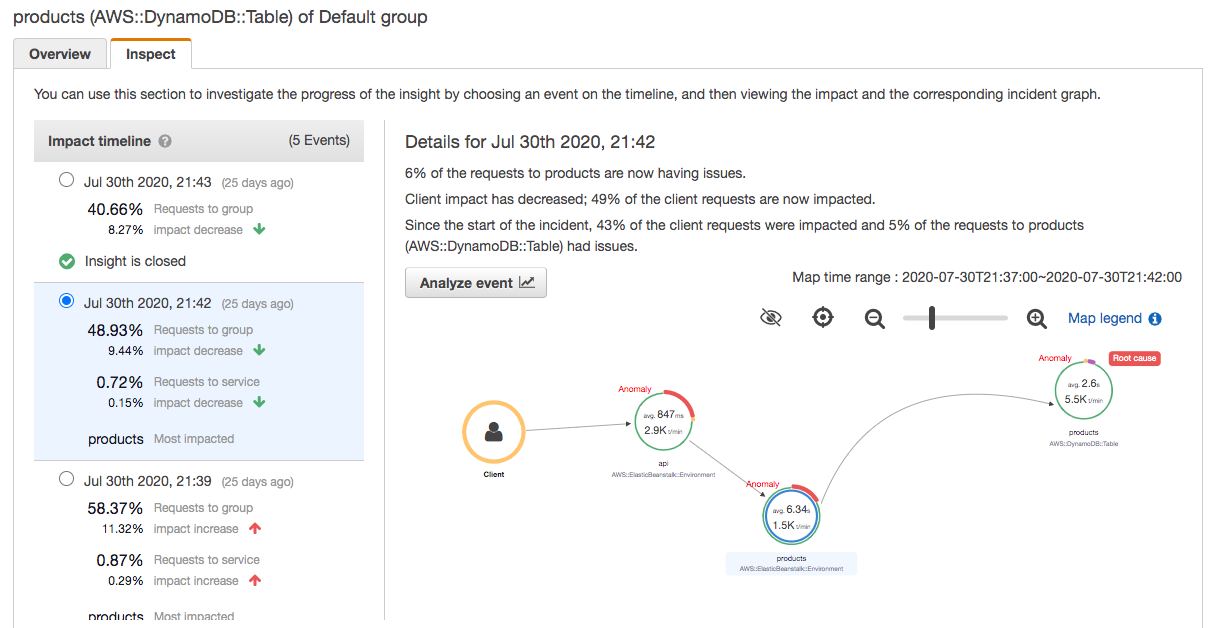
Untuk melihat peta jejak dan grafik untuk suatu peristiwa, pilih dari timeline dampak. Peta jejak menunjukkan layanan dalam aplikasi Anda yang terpengaruh oleh insiden tersebut. Di bawah Analisis dampak, grafik menunjukkan linimasa kerusakan untuk simpul yang dipilih dan untuk klien dalam grup.
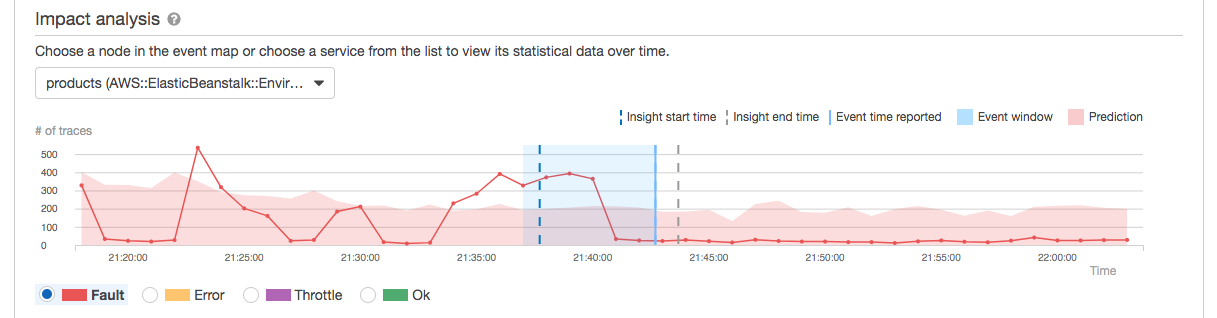
Untuk melihat lebih dalam pelacakan yang terlibat dalam insiden, pilih Analisis peristiwa di halaman Inspeksi. Anda dapat menggunakan halaman Analitik untuk memfilter daftar pelacakan dan mengidentifikasi pengguna yang terpengaruh. Untuk informasi selengkapnya, lihat Berinteraksi dengan konsol Analitik .